QQ游戏火拼QQ堂是腾讯的一款游戏,很受用户们的喜欢,然而有些用户在玩QQ游戏火拼QQ堂的时候,发现都有声音,觉得很烦就想要将其关闭,那么要从何下手呢?为此,接下来给大家带来QQ游戏火拼QQ堂关掉声音的步骤,欢迎一起来学习吧。
具体方法如下:
1、首先必须安装qq游戏(大前提),其次是必须安装火拼qq堂(小前提)。
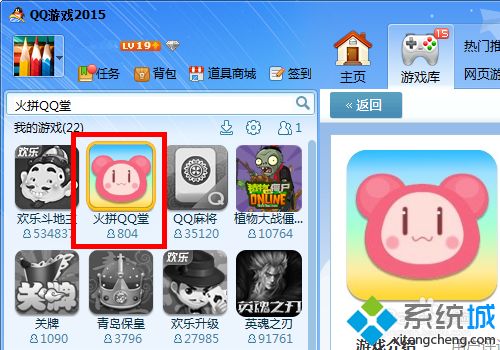
2、回到电脑桌面,右击qq游戏图标。点击属性,查看。
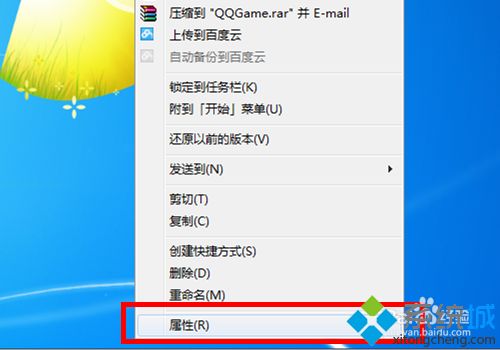
3、在“属性“里,我们可以查看qq游戏安装的目录。举例小编的qq游戏被安装到e盘里。
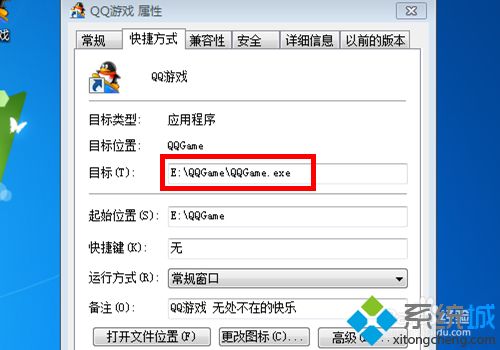
4、点击计算机,按照属性里面的地址打开,找到qq game文件夹。
小提示:图中名称为“qq堂”的文件夹,是正式版qq堂,而不是火拼qq堂。
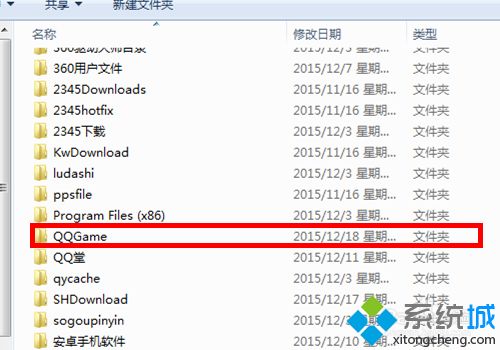
5、miniqqtang就是火拼qq堂。找到”miniqqtang“这个文件夹,点击进入。

6、再找到music这个文件夹,点击进入。
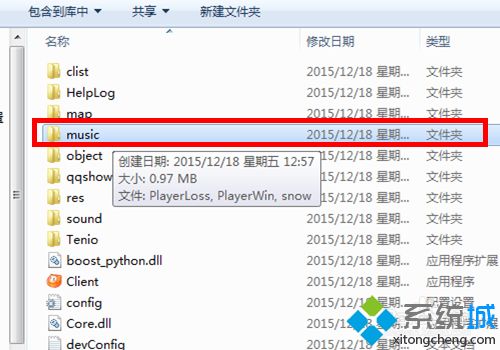
7、里面的三个音乐文件,分别代表qq游戏中的各种声音。全选,然后删除。
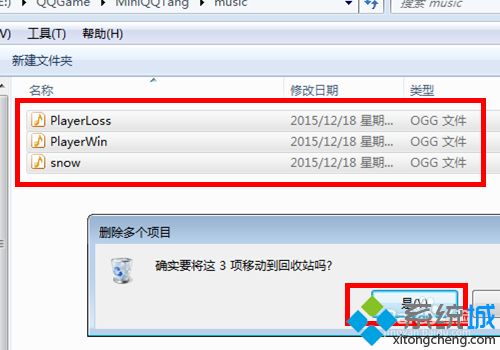
8、再次启动火拼qq堂游戏。发现声音彻底没有了。

9、想要恢复声音文件,在回收站里还原,或者重新安装这个游戏(文件内容非常小)。

以上便是QQ游戏火拼QQ堂关掉声音的步骤,有这个需求的小伙伴们可以学习上面的方法来将其关闭吧,大家可以尝试看看。
 站长资讯网
站长资讯网